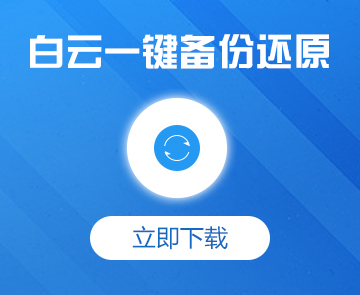Windows7光盘安装系统教程
- 2017-06-24 11:51:19 分类:教程
今天小编收到一个用户的提问,windows7安装光盘系统教程怎么安装系统呢,光盘安装Windows7 系统其实并不难,难就难在设置bios和个性化设置。如果将这两个弄好了,那么安装系统是非常简单的。下面就跟小编一起来看看如何光盘安装Windows7系统吧。
电脑怎么重装系统:
首先打开电脑,再打开光驱,将自己制作或者购买的系统光盘放入光驱中,然后重启电脑。

Windows7光盘安装系统教程图1
重启之后,笔记本按F2,台式机按DEL进入bios中,将boot选项的frist boot drive 设置为USB HDD,然后F10保存。

Windows7光盘安装系统教程图2
保存之后会重启进入光盘菜单,在光盘菜单中选择安装Windows7系统,设置好语言之后点下一步我们就可以进入下面这个安装界面,点击现在安装,如下图
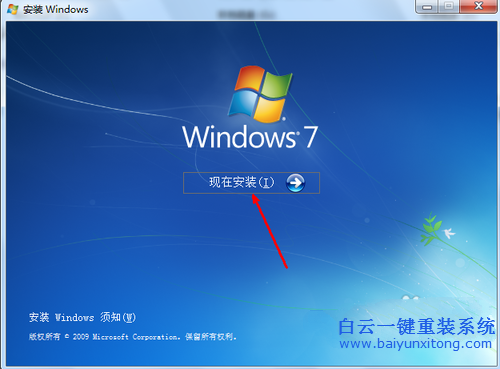
Windows7光盘安装系统教程图3
复制临时文件,等待。

Windows7光盘安装系统教程图4
获取更新这个,选择不获取更新,这样电脑速度更快,安装系统也会更快一些。
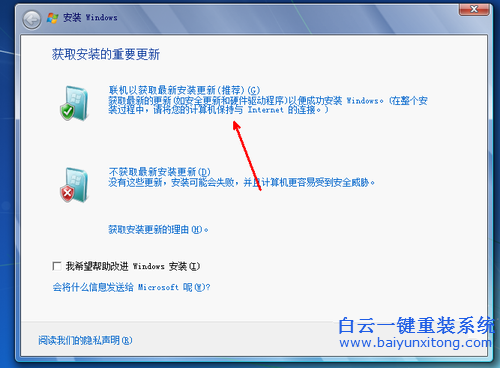
Windows7光盘安装系统教程图5
然后会出现一个许可条款,这个条款必须勾选接受,否则无法点击下一步。
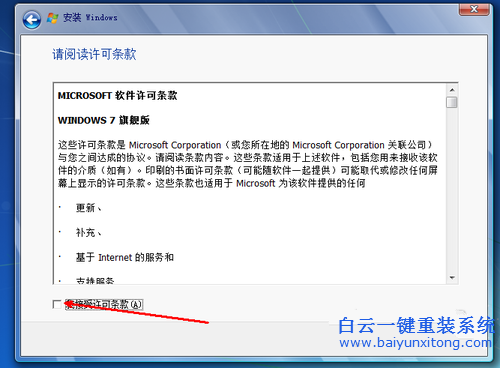
Windows7光盘安装系统教程图6
升级和自定义,随便选一个都能安装,但是一般选自定义,安装系统速度更快一些,

Windows7光盘安装系统教程图7
然后找到你分区类型显示系统的分区内,然后点击下一步。
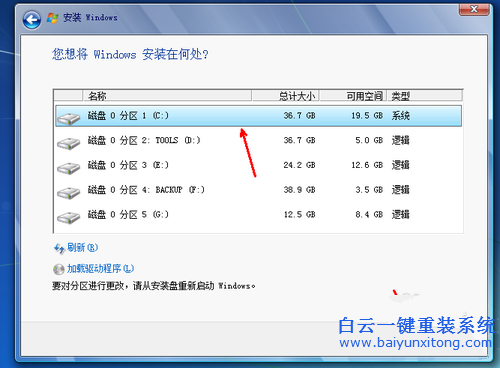
Windows7光盘安装系统教程图8
在点击下一步之后,系统会自动复制原系统的Windows文件夹,等待系统复制完成后会展开新系统安装。
以上就是Windows7光盘安装系统教程,在通过以上步骤,我们可以将原版系统文件刻录到光盘内使用光盘安装系统。如果电脑无光驱,那么需要怎么安装系统呢?电脑没有光驱,那么就无法使用光盘重装系统,这样的情况我们可以使用U盘重装系统。
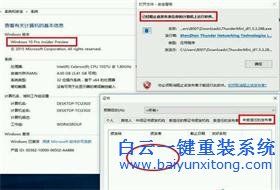
Win10系统发布者不受信任怎么办,如何解决有用户反映说,在使用win10系统时,想要打开某些程序,却提示发布者并不被信任,提示说为了对计算机进行保护已经阻止此
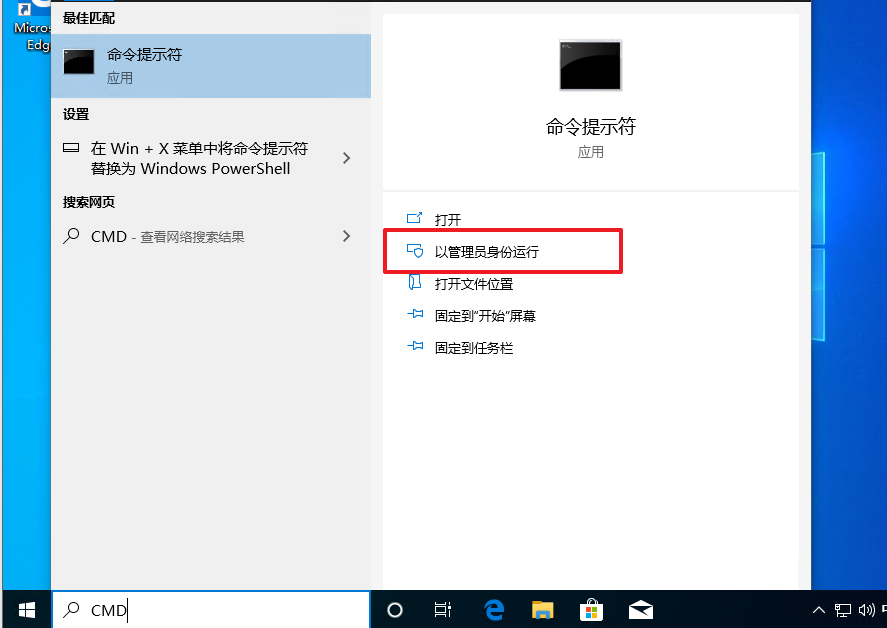
恢复win10系统源文件命令有哪些|Dism命令使用教程电脑随着使用时间的变长,而变得更加容易出现一些问题,比如因为源文件出现变化,就容易导致电脑的资源管理器出现卡顿